¿Alguna vez te has preguntado cómo ordenar por fecha en Excel? En este artículo te explicaré paso a paso cómo realizar esta tarea de forma sencilla y rápida. Ordenar por fecha es una habilidad útil que te permitirá organizar tus datos de manera más eficiente. Sigue leyendo para descubrir la importancia de esta función y cómo aplicarla en tu trabajo diario.
Excel es una herramienta poderosa que nos permite manejar grandes cantidades de datos de forma organizada. Sin embargo, a veces puede resultar complicado ordenar la información de manera que sea fácil de entender y analizar. En el caso de las fechas, es fundamental poder ordenarlas de forma ascendente o descendente para poder visualizar la información de manera coherente.
Importancia de ordenar por fecha en Excel
Beneficios de ordenar por fecha
Ordenar por fecha en Excel tiene diversos beneficios, entre los que se destacan:
- Organización clara de la información.
- Facilita la identificación de tendencias y patrones temporales.
- Permite realizar cálculos y análisis de manera más efectiva.
- Mejora la presentación de informes y gráficos.
Aplicaciones en el ámbito laboral
En el entorno laboral, el ordenamiento por fecha en Excel es crucial para llevar un control preciso de transacciones, eventos y plazos. Esto es especialmente útil en áreas como contabilidad, recursos humanos, logística y gestión de proyectos, donde el seguimiento temporal es esencial para la toma de decisiones.
Procedimiento para ordenar por fecha en Excel
Pasos para ordenar por fecha de forma ascendente
Para ordenar por fecha de forma ascendente en Excel, sigue estos pasos:
- Selecciona la columna que contiene las fechas que deseas ordenar.
- Haz clic en la pestaña «Datos» en la barra de herramientas.
- Selecciona la opción «Ordenar» y elige «Ordenar de la A a la Z» para ordenar las fechas de forma ascendente.
Pasos para ordenar por fecha de forma descendente
Si necesitas ordenar por fecha de forma descendente, los pasos a seguir son los siguientes:
- Selecciona la columna que contiene las fechas.
- Dirígete a la pestaña «Datos».
- Selecciona la opción «Ordenar» y elige «Ordenar de la Z a la A» para ordenar las fechas de forma descendente.
Errores comunes al ordenar por fecha en Excel
Al ordenar por fecha en Excel, es importante evitar ciertos errores comunes que pueden afectar la precisión de los datos. Uno de los errores más frecuentes es no seleccionar la columna completa antes de aplicar el ordenamiento, lo que puede llevar a resultados inesperados. Asegúrate siempre de seleccionar toda la columna que contiene las fechas antes de realizar el ordenamiento.
Conclusiones
Ordenar por fecha en Excel es una habilidad fundamental que te permitirá organizar tus datos de manera eficiente, facilitando la toma de decisiones y el análisis de información. Conocer el procedimiento para ordenar por fecha de forma ascendente o descendente te brindará una ventaja en tu entorno laboral y académico. Aprovecha al máximo las herramientas que Excel pone a tu disposición y optimiza tu manejo de datos.
¡No esperes más para dominar esta importante función de Excel y potenciar tu productividad!
Soy Paola, una apasionada del aprendizaje Online y la tecnología educativa. En este blog, comparto mi conocimiento y experiencia para ayudar a las personas a descubrir las maravillas del aprendizaje virtual. Desde reseñas de plataformas LMS hasta consejos sobre cómo maximizar el rendimiento en cursos Online. ¡Bienvenidos a mi blog!
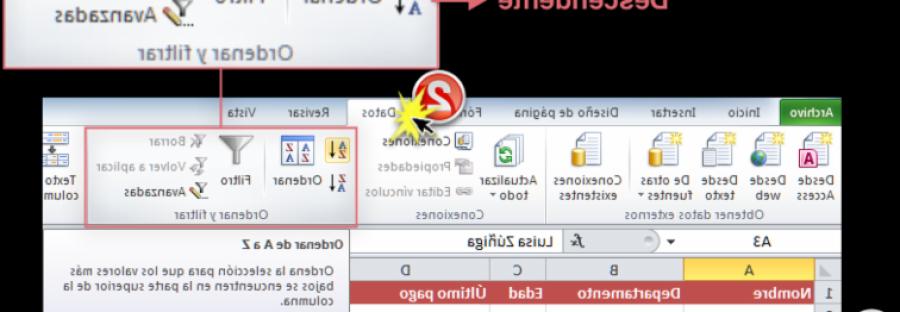
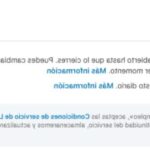


Deja una respuesta